让你电脑识别所有USB的方法
来源:https://www.uweishi.com/ 时间:2016-01-05 13:06:06 责任编辑:admin
Win10系统虽然被微软号称十全十美的系统,但还是经常出现一些小故障。可不最近有的win10系统用户反映将USB移动硬盘或U盘插入到电脑上时,偶尔会碰到系统提示“无法识别USB设备”问题,这是怎么回事呢?该如何解决?下面跟小编一起来看看吧。u卫士U盘启动盘制作工具
方法一:卸载驱动,然后重新连接外置硬盘u卫士U盘启动盘制作工具
1、依次打开“控制面板—设备管理器”,在磁盘驱动器列表中找到你的设备,右击卸载。

拔下USB数据线,并重新连接,此时驱动程序会自动加载,一般可恢复正常。
方法二:重新安装USB控制器。
1、打开“控制面板—设备管理器”,展开通用串行总线控制器,右键单击设备选择“卸载”,每个设备重复以上操作。完成后,重新启动计算机,系统会自动安装USB控制器。
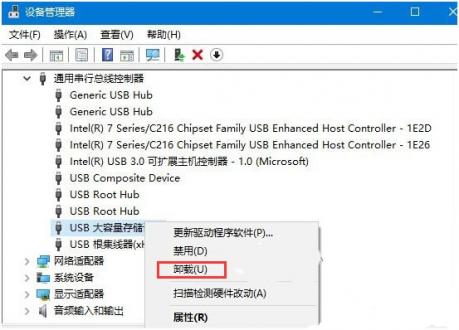
方法三:禁用USB选择性暂停设置
1、打开“控制面板——电源选项”,单击当前所选的电源计划旁边的“更改计划设置”。
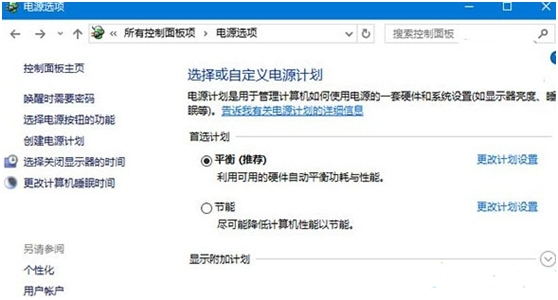
2、单击“更改高级电源设置”。
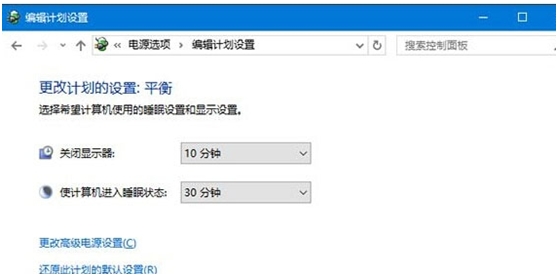
3、展开“USB设置—USB选择性暂停设置”,将其设置为“已禁用”,确定。
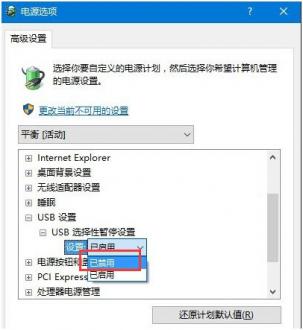
以上就是win10系统中无法识别USB的三种方法步骤了。按照上面的方法步骤去操作会发现你的电脑USB不会再无法识别了。有需要的朋友快按照上面的步骤去操作吧。希望能帮到大家。可以到u卫士U盘启动盘制作工具官网www.uweishi.com:咨询客服。更多精彩内容继续关注。本文由u卫士u盘启动盘整理发布
上一篇:方法分享删除edge浏览器缓存的